第3课 初识Windows 7
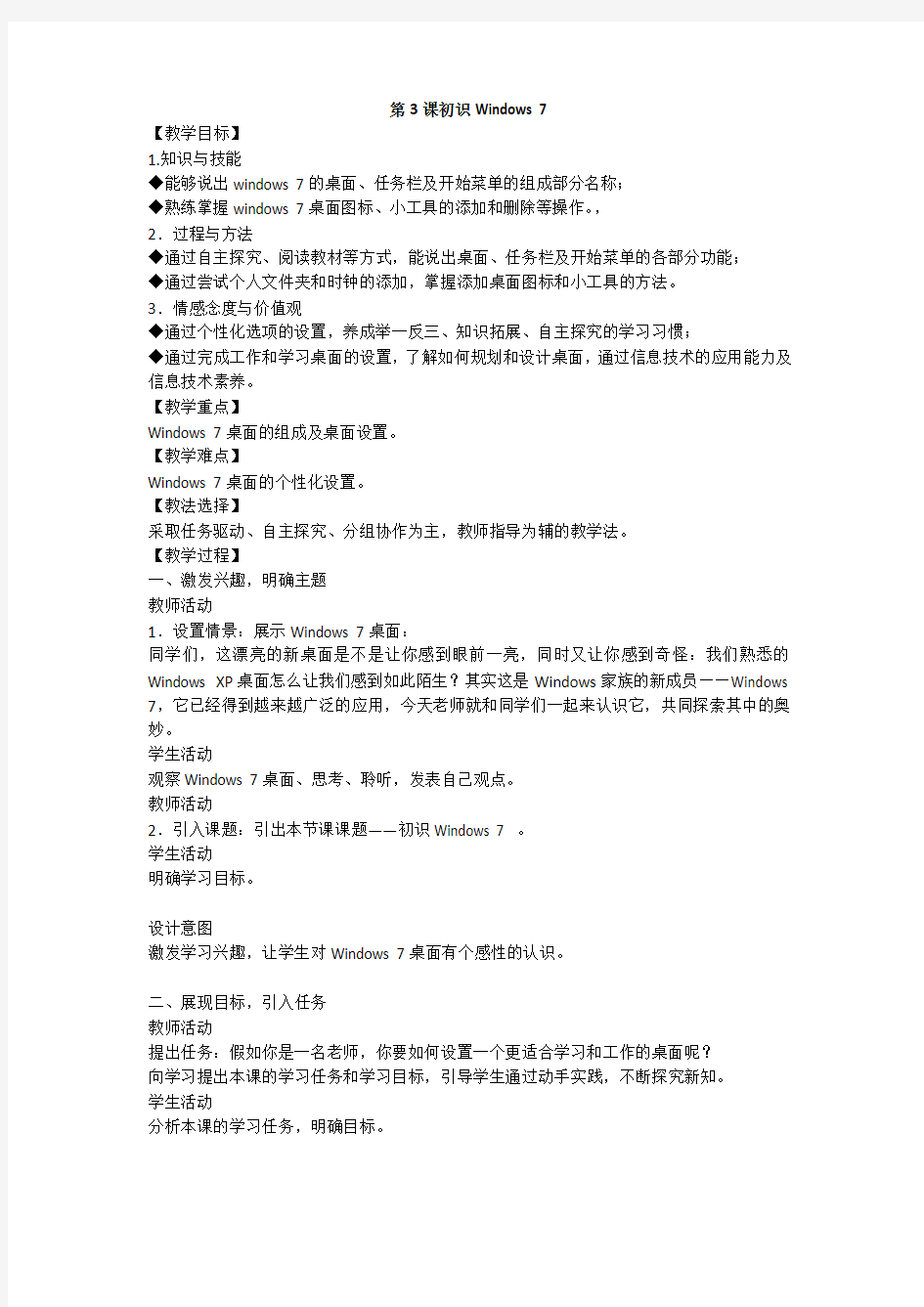
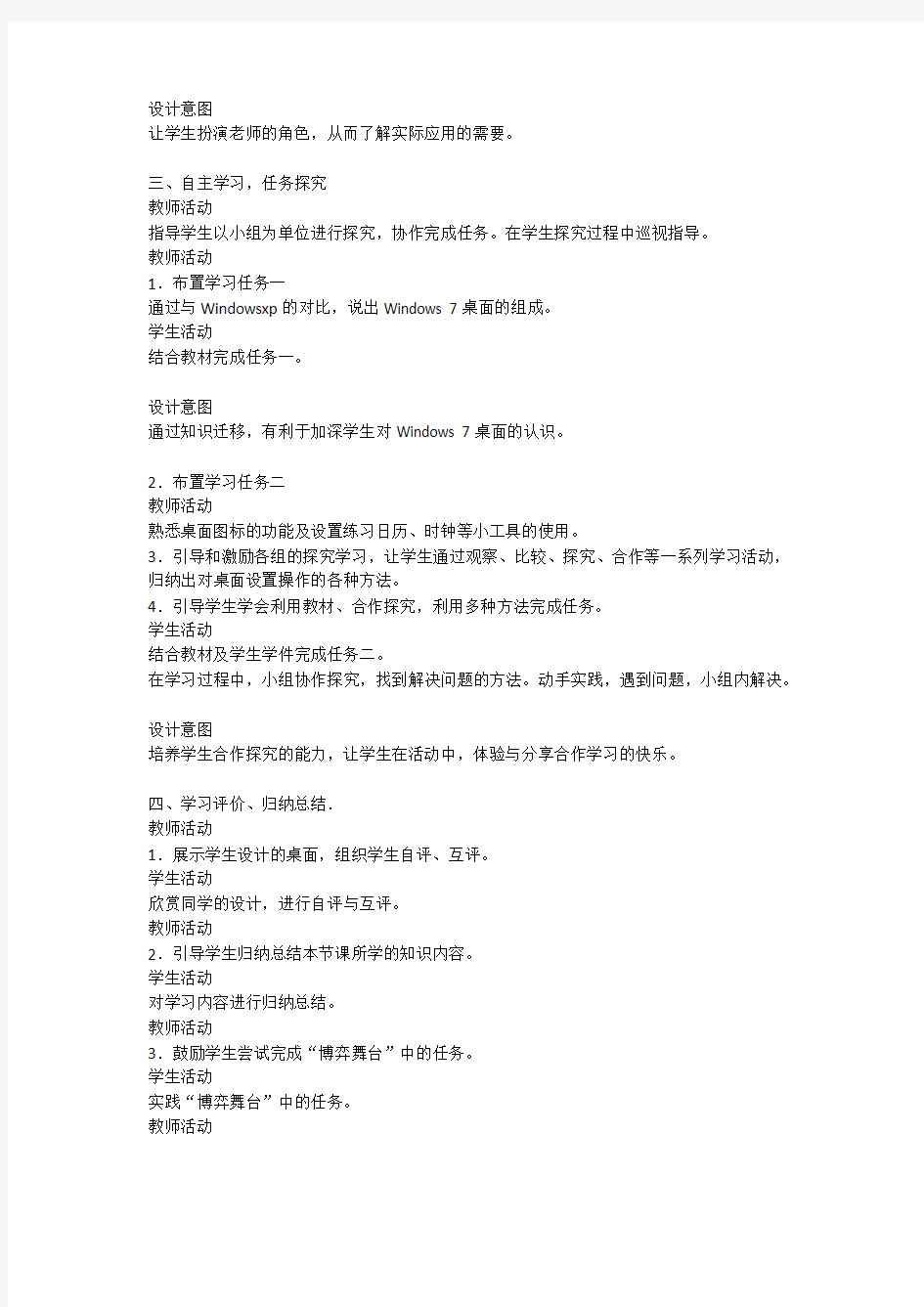
第3课初识Windows 7
【教学目标】
1.知识与技能
◆能够说出windows 7的桌面、任务栏及开始菜单的组成部分名称;
◆熟练掌握windows 7桌面图标、小工具的添加和删除等操作。,
2.过程与方法
◆通过自主探究、阅读教材等方式,能说出桌面、任务栏及开始菜单的各部分功能;
◆通过尝试个人文件夹和时钟的添加,掌握添加桌面图标和小工具的方法。
3.情感念度与价值观
◆通过个性化选项的设置,养成举一反三、知识拓展、自主探究的学习习惯;
◆通过完成工作和学习桌面的设置,了解如何规划和设计桌面,通过信息技术的应用能力及信息技术素养。
【教学重点】
Windows 7桌面的组成及桌面设置。
【教学难点】
Windows 7桌面的个性化设置。
【教法选择】
采取任务驱动、自主探究、分组协作为主,教师指导为辅的教学法。
【教学过程】
一、激发兴趣,明确主题
教师活动
1.设置情景:展示Windows 7桌面:
同学们,这漂亮的新桌面是不是让你感到眼前一亮,同时又让你感到奇怪:我们熟悉的Windows XP桌面怎么让我们感到如此陌生?其实这是Windows家族的新成员——Windows 7,它已经得到越来越广泛的应用,今天老师就和同学们一起来认识它,共同探索其中的奥妙。
学生活动
观察Windows 7桌面、思考、聆听,发表自己观点。
教师活动
2.引入课题:引出本节课课题——初识Windows 7 。
学生活动
明确学习目标。
设计意图
激发学习兴趣,让学生对Windows 7桌面有个感性的认识。
二、展现目标,引入任务
教师活动
提出任务:假如你是一名老师,你要如何设置一个更适合学习和工作的桌面呢?
向学习提出本课的学习任务和学习目标,引导学生通过动手实践,不断探究新知。
学生活动
分析本课的学习任务,明确目标。
设计意图
让学生扮演老师的角色,从而了解实际应用的需要。
三、自主学习,任务探究
教师活动
指导学生以小组为单位进行探究,协作完成任务。在学生探究过程中巡视指导。
教师活动
1.布置学习任务一
通过与Windowsxp的对比,说出Windows 7桌面的组成。
学生活动
结合教材完成任务一。
设计意图
通过知识迁移,有利于加深学生对Windows 7桌面的认识。
2.布置学习任务二
教师活动
熟悉桌面图标的功能及设置练习日历、时钟等小工具的使用。
3.引导和激励各组的探究学习,让学生通过观察、比较、探究、合作等一系列学习活动,归纳出对桌面设置操作的各种方法。
4.引导学生学会利用教材、合作探究,利用多种方法完成任务。
学生活动
结合教材及学生学件完成任务二。
在学习过程中,小组协作探究,找到解决问题的方法。动手实践,遇到问题,小组内解决。
设计意图
培养学生合作探究的能力,让学生在活动中,体验与分享合作学习的快乐。
四、学习评价、归纳总结.
教师活动
1.展示学生设计的桌面,组织学生自评、互评。
学生活动
欣赏同学的设计,进行自评与互评。
教师活动
2.引导学生归纳总结本节课所学的知识内容。
学生活动
对学习内容进行归纳总结。
教师活动
3.鼓励学生尝试完成“博弈舞台”中的任务。
学生活动
实践“博弈舞台”中的任务。
教师活动
4.提示学生完成资源光盘中的“自我评价表”。
学生活动
记录本节课的学习感受。
设计意图
让学生进一步掌握本节课的学习目标,加深学生理解。【教学反思】略
第4课 初识Windows xp
第4课初识Windows xp [课题]:初识Windows xp [教学目与和要求] (1)初步理解Windows xp、桌面和“开始”菜单。 (2)掌握Windows xp的启动和关退出方法。 (3)了解鼠标指针的含义。 (4)初步掌握鼠标器的五种操作方法(指向、单击、双击、右击、拖动)。 [课时安排]:1课时。 [教学重点与难点] 重点:了解Windows xp,掌握启动、退出的方法。 难点:鼠标器的操作,Windows xp桌面和“开始”菜单。 [教学过程] 一、导入 同学们了解了计算机有这么多的功能和用途,现在应该再也坐不住了,大家都想打开计算机去看够究竟。今天啊,老师就带领大家去瞧瞧!(板书:第4课初识Windows xp) 二、新授 1.Windows xp的启动 我们首先来学习怎样打开计算机,打开计算机的步骤是:打开显示器—打开主机电源”(板书:先打开显示器,再打开主机电源) 学生试一试打开计算机,向学生说明显示器和主机电源的位置。 2.Windows xp是什么 (1)Windows xp的作用 打开计算机后我们发现计算机屏幕上出现了Windows xp,那么Windows xp是什么呢?Windows xp是美国微软(Microsoft)公司于19xp年推出的、具有图形化界面的计算机系统软件。Window是“窗口”的意思,xp是版本号。(板书:Windows xp是系统软件)计算机仅有硬件设备是没有办法工作的,有了Windows xp计算机才能为我们所用,Windows xp 是管理计算机硬件和软件资源和为软件运行提供环境。(板书:管理硬件和软件,提供环境)。 (教师广播边说边演示) Windows xp的操作界面直观图形化。 精美的绘图;音乐和VCD的播放;运行多媒体辅助教学软件;……功能。 (2)理解桌面 现在,同学们的计算机都启动了,出现在我们面前的画面如同一张桌子,我们能够在上面摆放和移动物品,所以我们叫它Windows桌面(板书:桌面)。 同学们一同来看看桌面上有那些东西?
第3课计算机的组成
课题第3课计算机的组成 教学目标知识与技能目标:了解计算机的基本结构、硬件和工作原理。 过程与方法目标:通过观察法让学生了解计算机的硬件组成。 情感态度与价值观目标:培养学生的动手操作能力。 重点计算机工作原理及硬件。 难点计算机工作原理及硬件。 教学方法自主探究、观察法、小组合作。 教学活动设计: 一、创设情景 计算机种类繁多,外形和用途也有差别,如巨型机、大型机、中型机、小型机、微型机等。巨型机多用在高级科研部门或大型网络中心,我们日常生活和工作中最常见到的是微型计算机。微型计算机也叫个人电脑或PC机。 一台完整的计算机由硬件和软件系统两部分组成。硬件是指构成计算机的物理器件,如主机箱、显示器和键盘等。软件是指硬件设备上运行的各种程序以及有关资料。 二、讲授新课 (一)计算机的基本结构和工作原理 计算机经过了几代的更新换代,从巨型计算机到掌上电脑,已经形成了一个庞大的计算机家族。尽管这些计算机在应用领域、硬件配置和运算速度上有很大的差别,但是从组成结构上来看,它们都是采用冯·诺依曼提出的工作原理和思想。冯·诺依曼也被尊称为“现代电子计算机之父”。 1、冯?诺依曼原理 冯?诺依曼提出的“存储程序和程序控制”原理,确立了现代计算机的基本组成和工作方式。 ①计算机处理的数据和指令一律用二进制数表示。 ②采用“存储程序”的方式,将程序和数据放入存储器 中,计算机执行程序时,自动从存储器中取出相应的 指令,并按照顺序加以执行。 ③计算机硬件由运算器、控制器、存储器、输入设备和 输出设备五大部分组成。设计意图: 创设情景,引 出课题,激发 学生的学习欲 望 新课学习 冯?诺依曼原 理 计算机的基本 结构 二次备课:
第二章windows7操作系统简答题答案知识讲解
第二章w i n d o w s7操作系统简答题答案
第二章windows7操作系统简答题答案注:(答案是我根据书上内容做来的不是百分之百正确的标准答案供参考哈)1.在windos 7系统的桌面创建“画图”的快捷方式,简述操作步骤。 单击桌面左下角的开始按钮,在菜单栏中左键点击所有程序,。在所有程序中我们可以看到附件,选中附件中的“画图”单击鼠标右键选择发送到桌面快捷方式。 2.利用搜索功能查找c盘上所有以map为扩展名的文件,并将找出的文件彻 底删除,简述操作步骤。 点击电脑桌面左下角的开始按钮打开开始菜单在开始菜单中打开资源管理器,或者双击桌面上的“计算机”打开资源管理器。 在资源管理器中打开本地磁盘C盘,然后在资源管理器的右上角的搜索栏中输入“map”然后进入搜索 在搜索出来的结果中选择需要删除的文件,按delete键删除。 3.使用“计算机”按“FAT32”文件系统格式化一个新的优盘简述操作步骤。 首先把U盘插进电脑的USB接口,然后双击桌面上的“计算机”打开资源管理器,在资源管理器中找到我们插入的U盘,右键单击U盘,在弹出的快捷菜单栏中选择格式化打开格式化窗口。把窗口中的文件系统改为f a t32,然后单击开始。 4.使用“资源管理器”,在C盘根文件夹中新建一个文件夹,并命名为“我的记事本”;将D 盘所有扩展名为.txt的文件复制到该文件夹,简述操作步骤。 1)双击桌面上的计算机打开资源管理器窗口,在资源管理器窗口中左键双击c盘进入c盘的根目录。然后,右键单击资源管理器窗格中的空白部分,在弹出来的快捷菜单中,选择新建文件夹并把文件夹的名字更改为“我的记事本”
初识Windows XP
初识Windows XP(1) 一、教学目标:(1)能正确执行计算机开机和关机的操作。 (2)初步认识Windows、桌面和“开始”菜单。 (3)初步掌握鼠标器的五种操作方法,能熟练进行窗口操作。 (4)通过操作,观察,分析,推理等活动,培养学生主动参与探究的意识。 二、教学重点:掌握启动和退出Windows XP的方法,初识Windows XP,。 三、教学难点:掌握鼠标器的操作,特别是双击操作,熟悉Windows桌面和“开始”菜单。 四、教学过程: (一)、导入 ……大家都想打开计算机去看够究竟。今天啊,老师就带领大家去瞧瞧!(板书:初识Windows XP) (二)、授新课 1.Windows的启动 我们首先来学习怎样启动计算机,启动计算机的步骤是:打开显示器—打开主机电源。(板书:显示器→主机电源) 向学生说明显示器和主机电源的位置,让学生打开计算机。 2.认识桌面 现在,同学们的计算机都启动了,出现在我们面前的画面如同一张桌子,我们可以在上面做各种事,如摆放物品,读书,写字等。 我们一同来看看桌面上有那些东西?(边广播边说边演示) 桌面上许多小图形们把它叫做“图标”,每个图标代表不同的对象。 桌面最下边的我们叫它任务栏,任务栏的左边是“开始”按钮,右面是输入法显示区和时间显示。 桌面上可以移动的箭头,我们把它叫做鼠标指针。 3.鼠标器的操作 (1)认识鼠标器 常见的鼠标器有左右两个键和一个滚轮。指导学生观察鼠标器。 使用鼠标器时,通常将右手食指放在左键上、中指放在右键上,手指自然弯曲握鼠标器。当我们移动右手时,鼠标指针也随之移动。 右手,观察鼠标指针的变化。 我们还要知道在不同的任务时,鼠标指针会出现不同的形状。同学们可以查看课本中相关内容做一定的了解。 (2)鼠标器的基本操作
汉语教程第三册上册 第三课 北京的四季
第三课北京的四季 中国的大部分地区,一年都有春、夏、秋、冬四个季节。 就拿首都北京来说吧,从三月到五月是春季,六月到八月是夏季,九月到十一月是秋季,十二月到第二年的二月是冬季。 春天来了,树绿了,花开了,天气暖和了。人们脱下冬衣,换上春装。姑娘和小伙子们打扮得漂漂亮亮的,他们在湖上划船,在花前照相,公园里充满了年轻人的歌声和笑声。颐和园、北海、香山、长城和十三陵……到处都可以看到来自世界各地的游人。 夏天来了,天气热了。人们常常去游泳。吃完晚饭,工作了一天的人们喜欢到外边散步、聊天儿。马路边、公园里都有散步的人。他们一边走一边聊,显得愉快而轻松。 北京的冬天比较冷,但是暖气一开,屋子里很暖和。到了冬天,人们喜欢吃“火锅”,一家几口人或三五个朋友,高高兴兴地围坐在火锅旁边,边吃,边喝,边聊,这情景让人羡慕和向往。 北京的冬天不常下雪,但是,要是下了雪,人们就会像过节一样高兴。冬天最美的风光就是雪景了。很多人会带上照相机去外边照相。孩子们一点儿也不怕冷,在雪地上跑呀跳啊,堆雪人,打雪仗,小脸和小手冻得红红的,玩得可高兴了。北京人喜欢雪。瑞雪兆丰年,冬天要是下几场大雪,第二年一定会有好收成。 北京一年中最好的季节要数秋天了。天气不冷也不热,不常下雨,也很少刮风。大街上到处是鲜花,到处是瓜果。每到周末,人们都喜欢到郊外去玩。那满山的红叶是秋天最美丽的景色。爬香山、看红叶,是北京人最喜爱的活动。 国庆节放假期间,正是北京一年中风景最美的时候。每到国庆节,全国各地很多游人都会利用假期到北京来旅游。要是你能到天安门广场去看看,就会知道,这个古老的国家如今显得多么年轻,你就会感到,勤劳善良、热爱和平的中国人是多么热情。也许你会爱上这个美丽的城市,爱上这些热情友好的人们。 亲爱的朋友,愿你们在北京、在中国生活得平安快乐。
王成《初识windows__XP》教学设计新部编版与反思
精品教学教案设计| Excellent teaching plan 教师学科教案 [20 -20学年度第—学期] 任教学科:________________ 任教年级:________________ 任教老师:________________ xx市实验学校 r \?
初识Windows XP 重渠中学王成 [ 教学目标与要求] (1) 掌握Windows XP的启动和退出方法。 (2) 初步认识Windows XP的桌面。 (3) 掌握桌面背景的设置方法。 (4) 掌握鼠标器的五种操作方法( 指向、单击、双击、右击、拖动) 。 (5) 了解对话框的组成。 [ 课时安排] :1 课时。 [ 教学重点与难点] 重点:了解Windows XP掌握启动、退出的方法和桌面设置的方法。 难点:鼠标器的操作,Win dows XP桌面和“开始”菜单。 [ 教学过程] 一、导入同学们了解了计算机有这么多的功能和用途,现在应该再也坐不住了,大家都想打开计算机去看够究竟。今天啊,老师就带领大家去瞧瞧!(板书:第二课初识Windows XP) 二、新授 1. Windows XP的启动 打开计算机的步骤是:打开显示器—打开主机电源(板书:先打开显示器,再打开主机电源) 学生试一试打开计算机,向学生说明显示器和主机电源的位置。 2. Windows XP是什么 (1) Windows XP 的作用 打开计算机后我们发现计算机屏幕上出现了Windows XP,那么Windows XP 是什么呢?Windows XP是美国微软(Microsoft) 公司于19XP年推出的、具有图形化界面的计算机系统软件。Window是“窗口”的意思,XP是版本号。(板书:
windows7入门教案
课题名称: Windows 7入门 教学目标: 1.基本知识 (1)了解操作系统的基本概念及常用操作系统的特点。 (2)了解Windows7桌面的组成,能够描述Windows7图形操作界面的功能和特点。 2.操作技能目标 (1) 具有启动和退出Windows操作系统的操作技能。 (2) 能够对桌面进行简单的个性化设置,如添加图标、添加桌面小工具、改变桌面 背景、设置“开始”菜单和“任务栏”等。 (3)熟练掌握窗口和对话框的操作。 (4) 会使用“帮助和支持中心”觬决问题。 教学分析与准备: 1.教学重点 (1)掌握操作系统的正确启动与退出操作方法。 (2)认识操作系统桌面各操作对象的属性。 (3)掌握菜单、窗口和对话框的操作。 2.教学难点 (1)设置个性化桌面。 (2)“windows帮助和支持”命令的使用。 3.教学策略 现在大多数学生或多或少都接触过计算机,对操作系统也有一定的感性认识,因此要引导学生比较全面地认识和了解操作系统在计算机使用中的重要作用。 教学中,通过完成任务,介绍Windows 7的功能、Windows的图形操作界面及其特点,认识窗口和对话框以及菜单和工具栏的功能和操作。 4.课时安排 2课时(45分钟×2) 5.教学环境 多媒体教室 学习过程: 什么是计算机操作系统计算机操作系统的作用 是什么 介绍正确启动计算机的方法。 通过投影演示计算机的启动过程
课堂小节: 本课学习了如何正确的启动和关闭计算机系统;如何设置桌面:包含各种图标和任务栏、开始菜单的设置,认识了操作系统的功能与作用,如何操作对话框和窗口。 其中熟悉和掌握窗口与对话框的基本操作方法是本节课重要内容。此外还能够通过“帮助和支持中心”来解决计算机中遇到问题。
《汉语教程》全三册重点词汇表
《汉语教程》第一册上: 1.八 2.爸爸 3.白 4.百 5.班 6.办公室 7.包子 8.杯 9.本 10.笔 11.比较 12.别的 13.不客气 14.不 15.茶 16.茶叶 17.车 18.吃 19.出租车 20.词典 21.大 22.大学 23.大夫 24.但是 25.蛋 26.德国 27.的 28.等 29.弟弟 30.点儿 31.电 32.电话 33.都 34.读 35.对 36.对不起 37.多 38.多少 39.二 40.发音 41.法国 42.法语43.饭 44.房间 45.分 46.刚 47.哥哥 48.个 49.给 50.工作 51.公斤 52.公司 53.贵 54.贵姓 55.国 56.还 57.还是 58.韩国 59.汉语 60.好 61.好久 62.号 63.号码 64.喝 65.和 66.黑 67.很 68.红 69.话 70.欢迎 71.换 72.回 73.鸡 74.鸡蛋 75.几 76.寄 77.家 78.见 79.件 80.饺子 81.叫 82.她 83.姐姐 84.介绍 85.今天 86.斤 87.进 88.九 89.酒 90.旧 91.橘子 92.觉得 93.咖啡 94.开 95.开学 96.看 97.客气 98.口 99.块 100.来 101.蓝 102.老师 103.里 104.两 105.辆 106.了 107.零 108.留学 109.留学生 110.六 111.楼 112.律师 113.妈妈 114.马 115.马马虎虎 116.吗 117.买 118.卖 119.馒头 120.忙 121.没 122.没关系 123.美国 124.美元 125.妹妹 126.门 127.米 128.米饭 129.面条儿 130.名字 131.明天 132.哪 133.哪儿 134.那 135.那儿 136.那些 137.男 138.难 139.呢 140.你 141.你好 142.你们 143.您 144.女 145.欧元 146.朋友 147.啤酒 148.苹果 149.瓶 150.七 151.汽车 152.千 153.钱 154.轻 155.请 156.请问 157.取 158.去 159.全 160.人 161.人民币 162.日 163.日本 164.日语 165.容易 166.三 167.商店 168.上午
小学信息技术:第2课 认识计算机教学设计
小学信息技术新课程标准教材信息技术( 2019 — 2020学年度第二学期 ) 学校: 年级: 任课教师: 信息技术教案 / 小学信息技术 编订:XX文讯教育机构
第2课认识计算机教学设计 教材简介:本教材主要用途为学习本知识能够调动学生的激情与兴趣,对相关教师和学生创造力的开发有促进作用,对教学效果提升有着积极的影响,本教学设计资料适用于小学信息技术科目, 学习后学生能得到全面的发展和提高。本内容是按照教材的内容进行的编写,可以放心修改调整或直接进行教学使用。 【教学目标】 认知目标: ·了解计算机的基本组成,认识计算机主要部件的作用 ·掌握开关机的正确方法 ·掌握鼠标单击和滑动基本操作 ·对window桌面有初步的感性认识 情感目标: ·意识到正确开关机的重要性 ·意识到有效利用计算机必须养成良好的应用习惯 【教学内容】 ·计算机的组成 ·开机操作
·鼠标单击操作 ·关机操作 【教学难点】 ·计算机的正确开关机的操作顺序 ·鼠标单击操作 【教材分析与教学建议】 本课是计算机技术的启蒙知识,主要介绍了计算机的主要组成部件、计算机的启动和关闭、鼠标使用方法。教学中要注意小学生的心理特点,努力使枯燥的基本技能训练趣味化,使学生尽快熟练地正确使用鼠标。 本课需要学生进行大量的操作练习,因此上课时应再次重申机房规则,并在教学中强调正确开、关机的重要性。 关于计算机的组成部件,教材以图文并茂的形式介绍了主机、显示器、键盘、鼠标以及音箱等。掌握计算机的各组成部分是正确使用计算机和后续学习的基础,建议在教学中增加“光驱”的介绍,并适当组织游戏强化学生的认知效果。 正常启动windows系统后,学生由于好奇,一般都会试探地做出移动、单击鼠标的动作。根据学生的这种认知特性,教材在这里适时地安排了鼠标操作方面的内容。为了给学生充分
详解使用windows7操作系统
能够使用windows7操作系统成为了许多电脑用户的一大喜悦之事,相比之前的Vista系统,windows7系统真的是好看了,快了,好用了,但你是否担心自己的windows7系统就像新安装其他Windows系统一样仅仅是刚开始运行飞快,随着使用时间的增加就会导致效率越来越低呢想要保持自己的windows7系统一直运行如飞并非是难事,下面将介绍十个有效的小方法帮助你保持windows7的高速度,放心非常简单,老少皆宜! 1. 加快windows7系统启动速度 正在使用windows7操作系统的用户也许已经有明显感受,windows7的启动速度的确比Vista快了很多,但你想不想让它更快一些呢来吧按照我说的做。微软windows7仅仅默认是使用一个处理器来启动系统的,但现在不少网友早就用上多核处理器的电脑了,那就不要浪费,增加用于启动的内核数量立即可以减少开机所用时间。非常简单,只需修改一点点系统设置。 首先,打开windows7开始菜单在搜索程序框中输入“msconfig”命令,打开系统配置窗口后找到“引导”选项(英文系统是Boot)。
windows7拥有强大便捷的搜索栏,记住一些常用命令,可以让你操作起来更快捷。 点击“高级选项”此时就可以看到我们将要修改的设置项了。 勾选“处理器数”和“最大内存”,看到你的电脑可选项中有多大你就可以选多大,这里所用电脑最大就支持将处理器调整到2,可能你的机器
会更高(处理器数目通常是2,4,8), 同时调大内存,确定后重启电脑生效,此时再看看系统启动时间是不是加快了。如果你想要确切知道节省的时间,可以 先记录下之前开机时所用时间做详细比较。 2. 加快windows7系统关机速度 上面教大家加速windows7系统的开机,那自然关机也是可以加快速度的。虽然windows7的关机速度已经比之前的 Windows XP和Vista系统快了不少,但稍微修改一下注册表你 会发现关机会更迅速。 还是在windows7系统的开始菜单处的搜索框中输入“regedit”打 开注册表编辑器,
汉语教程三册3册14-17课
华茂国际学校2015——2016学年第一学期10月月考 韩国中级二班《教程》试题 满分:100分时间:60分钟出题人:马连帅审题人:石晓帆 姓名:得分: 一、给带点的字注音:(0.5分×20﹦10分) 经.济()勉.强()总.统()劝.说()深刻.()急诊.()由衷.()口头禅.()年龄.()奇.怪()叹.气()爱护.()做事.()强调.()催.促()话.说()石膏.()标.语()顿.时()通.红() 二、看拼音写汉字:(0.5分×16﹦8分) jīngsh?n( ) lǐjiě( ) xìngkuī( ) tōulǎn( ) ch?nzh?ng( ) zhāopìn( ) jízhōng( ) jinzhang( ) chanzǎo( ) dānwù( ) bàoqiàn( ) tíxǐng( ) jiěshì( ) shēnka( ) jiēchù( ) zhìliáo( ) 三、完成词组:(0.5分×16﹦8分) 迎接扛误会照顾 亲眼印象亲耳之分 亲身慢点儿不得了一下子_______ 不知集中小心乐于 四、辨析词义填空:(1分×15﹦15分) 1、千万一定 ①、我要把这个问题搞清楚。 ②、你别把那件事忘了。 2、印象回忆记忆 ①你对桂林的怎么样? ②每当起这段留学生活,他都感到非常兴奋。
○3我和他在一起的时间很短,对他的不深。 3、知道了解认识 我只①他的名字,但是不②他,更不○3他。 4、向来从来 ①这种事我还没有听说过。 ②他办事认真,你跟他合作没问题。 5、如何怎样 ①你这么一说,真叫我不知是好了。 ②人家做我们也做吧。 6、急忙慌张紧张 ①参加这么大的考试,她显得有点_________ ②放下电话,我__________去车站接他。 7、确实实在 ①这次考试他__________做了充分的准备。 ②他这个人很_________,不会说假话的。 五、选词填空:(0.5分×20﹦10分) 1、这是我亲身的一件事,请讲给你听听。 2、他不善于跟别人打交道。 3、你不要相信她的话。 4、她不愿意给人家麻烦。 5、最近天气不好,不是刮风就是下雨。 6、别,你的病很快就会好的。 7、下了一夜雪,路上很,开车一定要小心。 8、你同意不同意? 9、比赛结束后,爱德华代表全班去领奖。 10、不能别人做他不愿意做的事。
win7旗舰版完全操作教程
一、Windows键+ 空格键“Space” [作用]:透明化所有窗口,快速查看桌面(并不切换) [快捷键]:win+空格 [小结]:当你打开了很多程序窗口的时候,这招非常有用,而且桌面还会有华丽的光影效果哦。没用过的赶紧试试先查看图片 二、Windows键+ D [作用]:最小化所有窗口,并切换到桌面,再次按又重新打开刚才的所有窗口 [快捷键]:win+d [小结]:这个功能在以前的系统里是都有的,只不过win7的显示桌面放到了任务栏的右下角了(就是最右边的那个长方形小条) 三、Windows键+ tab键 [作用]:传说中的3D桌面展示效果 [快捷键]:win+tab [小结]:记得本区应该有一个帖就是关于这个效果的,不过感觉这招最简单了 四、Windows键+ ctrl键+tab键 [作用]:3D桌面浏览并锁定(可截屏) [快捷键]:win+ctrl+tab [小结]:见识了它的效果想留个图,win+tab是办不到di,win7说了-- I can! 五、Windows键+ 数字键 [作用]:针对固定在快速启动栏中的程序,按照数字排序打开相应程序
[快捷键]:win+数字(1-9) [小结]:吼吼,这个功能爽吧 六、Windows键+ P [作用]:打开“外接显示”的设置窗口 [快捷键]:win+p [小结]:办公室一族,对这个功能肯定不会陌生吧。对了,接投影仪快速切换,嘿嘿。七、Windows键+ X [作用]:打开“移动中心”设置窗口 [快捷键]:win+x [小结]:设置窗口里包括显示器亮度控制、音量控制、笔记本电池监控、Mobile手机同步设置、外接显示器管理...等多种功能 八、修复系统默认文件关联 [作用]:修复系统默认文件关联 [快捷键]:无 [小结]:当我们无意中破坏了系统默认的文件关联,这招就派上用场了。win7下可不像winxp 那样容易修改文件关联的,不信?试试*_* [操作方法]:开始->cmd,按如下格式输入assoc.XXX=XXXfile XXX代表文件类型,比如修复TXT和BAT的文件关联,命令就是assoc.TXT=TXTfile 和assoc.BAT=BATfile 九、关闭系统休眠功能 [作用]:关闭系统休眠功能 [快捷键]:无
windows XP版 小学五年级信息技术下册教案
五年级信息技术下册教案 第一课个性表格巧编辑 教学目标 通过制作表格式的个人简历,达到以下目标: 1.熟练插入表格和输入文字的操作。 2.掌握合并与拆分单元格、调整行高与列宽的方法。 3.学会修饰、美化表格。 4.通过自主设计表格,培养学生的创新意识。 教学重点:插入表格和输入文字 教学难点:修饰、美化表格 教学准备 1.调试每台计算机。 2.打开计算机并由教师机控制。 3.由体委带队有秩序地进入微机室。 教学过程: 一、导入新课 同学们,用表格管理信息,既整齐又直观。常用的表格有通信录、课程表、个人简历,以及一些数据统计表,如班费管理表、成绩统计表等。下面以制作个人简历表格为例,介绍编辑、制作表格的方法。 二、插入表格:插入一个11行2列的表格。 1.教师演示讲解:在Word文档中输入"个人简历"并居中对齐。插入表格。 2.学生试操作。如果表格中的行或列不够用,单击指定的行或列后,按右图所示操作,可以插入新的行或列。 三、合并拆分单元格 1.教师演示讲解:合并单元格是把多个单元格合成一个单元格,拆分单元格是把一个单元格分成多个单元格。通过合并与拆分,可以改变表格的结构。 2.学生试操作。 四、调整行高和列宽:插入的表格,每行具有相同的高度,每列具有相同的宽度,可以根据设计需要改变爱迪生些单元格的高度和宽度。 五、练一练:尝试做一个我们班级的课程表。 六、总结。 通过这节课的学习你们学会了在Word中制作表格,并且能够对表格进行合理的修改,老师为你们高兴,希望你们以后多动手操作,能够把表格修饰的更合理、美观。 教后随记:这是新学期的第一节课,学生们接触了一个全新的软件,非常的感兴趣,但是个别学生家里没有电脑,学习起来稍弱一些,我采取了小组合作的方法,让学生们分组互帮,这样解决了学生们的学习弱点,使学生们了解了表格的编辑方法,能够做出需要的表格。 第二课美化表格我来做 教学目标: 通过为表格设置边框和添加底纹的学习活动,达到以下目标: 1.学会设置文字格式。 2.掌握修饰表格的操作。 3.体验套用表格样式的便利性,增强学习的兴趣。 教学重点:设置文字格式 教学难点:修饰表格 教学过程: 一、导入新课:同学们,我看到很多表格都有边框和背景效果,很好看!现在我们也来美化一下自己的表格呀!
《快乐汉语》第三册 第4课
北京有一个很大的广场 一课型 初级汉语综合课 二使用教材 《快乐汉语》第三册第4课 (李晓琪等编著,人民教育出版社出版,2003年1版) 三教学对象 本课的教学对象为高三中文专业班,已学习汉语两年。共35人,全部为泰国本土学生,其中有三人曾到中国云南参加汉语夏令营活动。学生整体汉语水平偏低,学生间汉语水平差距很大,所以课上会适量使用泰语中介语。 四教学内容 1.生词:8个,名词6个,数词1个,连词1个。 2.语法:(1)A没有B 那么+形容词 (2)很+形容词+的 (3)数词+多+量词 (4)“……的时候” 3.课文:北京有一个很大的广场(一)(二) 五教学目标 1.认知领域:通过词汇的学习,能够准确掌握生词中的实物名词、数词和连词的准确意义和用法;通过语法的学习,能够掌握本课四个语法点的语义特征和准确用法,并可以完成语法练习;通过课文的学习,能够理解课文内容,用本课所学语言点和词语描述你所在的城市概况。 2.技能领域: (1)听:能够听懂语速较慢的课文内容。 (2)说:能说出本课重点句型。 (3)读:听完课文后,能够朗读课文,语音、语调基本准确,流畅。 (4)写:能够掌握“博、场、筝、市、展、览”的正确笔顺。 3.情感领域 学生有询问和描述感兴趣的城市概况的愿望。 4.学习策略 引导和培养学生的团队意识,体会合作学习的长处。 六教学重点和难点 1.词汇:数词“多”和形容词“多”的区分;连词“那么”的意义和常用搭配 2.语法:(1)理解并掌握“A没有B 那么+形容词”句式的用法和比较意义 (2)理解“数词+多+量词”的意义,区分与“数词+量词”的不同。 七教学方法
1.课堂教学按照“生词——语法——课文——练习”的顺序,循序渐进。 2.从复习旧课的语言点入手,引出新课内容。 3.运用图片等直观手段,使用多媒体辅助教学。 4.设计互动活动,展示学生主体性。 5.讲练结合,精讲多练,听说领先。 八教学时间 全课分为主讲课和练习课,共四课时,分为两讲。每讲两课时,共110分钟。本教案为主讲课的110分钟。包括生词和语法部分。 九教具 图片、词卡、多媒体 十教学步骤 第一讲 (第一、二课时,110分钟) 教学内容教学行为教学说明 组织教学(1分钟) 师生问候,教师点名,环视全班。教师向学生 传达上课信 息,目的在 于提醒学生 将注意力放 到课堂上。 复习旧课(5分钟) 复习第三课生词以及重点句型。教师拿出生词卡片,没有拼音,请同学们认读。 PPT展示,教师将第三课重点句型例句列出,请学生读,并 让学生说出句型结构: 1.妈妈替孩子买衣服。 2.我替朋友寄信。 3.Mary 替弟弟做饭。 4.哥哥替一个饭馆送外卖。 句型结构:代词/名词+替+代词/名词+动词(pron./n+替 +pron./n.+v.) 1.我们给他打电话吧。 2.我跟你买中文书。 3.妈妈给孩子准备吃的东西。 4.小明给小红写信。 句型结构:代词/名词+给+代词/名词+动词(pron./n+给 +pron./n.+v.) 复习生词有 助于学生牢 记新词,为 准确运用提 供保障。 例句是上节 课接触过 的,学生会 有熟悉感, 能轻松想起 主要句型结 构,并能回 忆起课文中 的句型。
认识Windows XP窗口 教案
认识Windows XP窗口 [教学目标] (1)认识Windows窗口,了解窗口的组成。 (2)掌握窗口的基本操作。 (3)初步认识菜单命令。 (4)学会用不同的方法改变窗口的大小。 (5)进一步掌握鼠标器的基本操作方法。 [课时安排] 1课时。 [教学重点与难点] 重点:窗口基础知识和基本操作。 难点:菜单命令。 [教学过程] 一、情境创设,激发兴趣 指导学生练习打开计算机,双击"我的电脑"图标。 师:这时我们发现桌面上打开了一个长方形区域,我们称这个长方形区域为窗口(板书课题:认识Windows窗口)。今天,老师和同学们一起来认识窗口的组成和学习窗口的基本操作。 二、自主探究,交流分享 1.窗口的组成 同学们,我们知道桌面上的长方形区域叫作窗口(出示幻灯片:教材中的窗口图片,无文字说明),窗口是由哪些部分组成的呢?(板书:窗口的组成) (学生看书找答案) 窗口的第一行是标题栏,标题栏里显示窗口的名称:当前我们打开的是"我的电脑"窗口,所以标题栏里显示"我的电脑"字样; 窗口的右上角分别是"最小化"、"最大化"按钮、关闭按钮; 窗口的第二行是菜单栏:菜单栏中列出了各种对窗口进行操作的菜单命令; 窗口的第三行是工具栏:工具栏中排列着常用的命令按钮; 最下面的是状态栏:显示窗口当前的一些信息;
2.窗口的基本操作 知道窗口各部分的名称,同学们都想了,我们如何去动手去用窗口啊。其实很简单。下面就同老师一起学习窗口的简单操作(板书:窗口的简单操作)。 (1)最小化窗口 [教师边说边演示] 单击"最小化"按钮,窗口最小化以后到哪里去了?缩小成任务栏上的一个小图标按钮,单击任务栏中的这个按钮,窗口就恢复原状。 [操作练习] 打开"我的电脑"窗口,最小化"我的电脑"窗口,再把"我的电脑"窗口恢复原状。 (2)最大化(还原)窗口 (教师边说边演示) 单击"最大化"按钮,窗口会扩大到整个桌面,这时"最大化"按钮变成了"还原"按钮;单击"还原"按钮,窗口恢复原状。 [操作练习] 打开"我的电脑"窗口,最大化"我的电脑"窗口,还原"我的电脑"窗口。 (3)切换窗口 (教师边说边演示) 先后打开"我的电脑"和"回收站"窗口,我们发现他们的标题栏的颜色有什么不同?(学生观察回答:一个呈深颜色,另一个呈淡颜色);我们把标题栏呈深颜色的窗口叫作当前窗口,现在"回收站"窗口为当前窗口。我们单击任务栏上一个窗口图标按钮,如:我们单击"我的电脑"图标按钮,就把"我的电脑"窗口切换成当前窗口。 [操作练习] 先后打开"我的电脑""我的文档","回收站"窗口,切换"我的电脑"为当前窗口。 [试一试] 我们还可以通过单击非当前窗口的任意地方,把它切换成当前窗口。单击"我的文档"窗口的任意一个地方把它变成当前窗口。 (4)移动窗口 (教师边说边演示)
第1课 初识《奇奕画王》库都尔小学洪伟
案例名称活动1 用《奇迹画王》画画第1课初识《奇奕画王》 科目信息技术教学对象五年级提供者洪伟 课时1课时授课时间2015年3月2日——3月6日 一、教材内容分析 本节课主要让学生认识奇奕画王这款软件的窗口组成,了解其中常用工具和图库,用它们可以简单的画一些作品。培养学生了解这款软件的奇奕之处,感受国产绘画软件的便捷及优势,碰头学生的爱国热情。 二、教学目标(知识、技能、情感态度价值观) 1、了解奇奕画王的基本功能和窗口组成。 2、了解绘画工具绘制简单的图像及图库的使用方法。 3、感受国产绘制软件的便捷和优势,培养学生通过一些绘制工具的选择来完成作品,感受绘画的快乐。 三、教学重难点 绘画工具的选择及使用。 四、学习者特征分析 五、教学策略选择与设计 本课主要四个模块,主要采用任务驱动法、自主探究法以及分层教学法。教师巡回指导,同伴互助合作、协作学习法。在实践活动中学生通过独立操作、双人合作,小组协作的方式完成教学任务,培养学生的合作与交流的能力,增强学生的互帮互助意识。 六、教学环境及资源准备 金典多媒体网络教室教学系统,Windows XP操作系统,多媒体教学课件,上课时需要做的练习题目,课前的作品欣赏,视频光盘。 七、教学过程 教学过程教师活动学生活动设计意图及资源准备 激发兴趣导入新课 还记得我们都学了 哪些用电脑画画的软 件吗?或是你了解的 画画软件有什么?今 天我们在来了解一款 画画的软件,它是我 们国家自己研发的。 指生回答 用提问的方法来引导学生归 纳所学或是所了解的有关画 图软件 新课内容一、认识奇奕画王窗口生自己打开软提高生的观察能力及总结知
1、双击桌面上的 图标。 2、观察窗口的组成。 3、结合书中第3页的图来了解窗口的组成。件并观察软件 窗口组成 识点的能力。 二、认识绘画工具 1、自由尝试绘画工具中各类笔的使用方法及绘画后的样子、形状如何? 2、小组内分享自己的使用情况。生自由练习 小组内分享知 识 通过生的自由练习来自由总 结绘画工具各类笔的使用方 法并结合选项栏的使用。同时 也培养生的探索知识及分享 知识意识和习惯。 三、用图库组图 1、在金山画王中有图库、角色、动画的现成图,那我们这款软件是否也有这个功能?自己找一找。 2、小组内分享你是在什么地方找到的? 3、都自由独立找到的举手。生自由尝试解 决问题 小组内分享知 识 生举手示意 培养生探索知识的能力及意 识。 培养生分享知识的意识及能 力。 用举手示意的方法来检查生 对这模块知识点的掌握情况。 四、认识暗房 1、看书第6页“动手做”。 2、完成书中的步骤。生阅读教材来 了解暗房的使 用 充分利用教材来完成这个模 块的学习, 巩固练习发挥想象,随意绘 制呀组合几幅图画关 适当添加效果。独立完成任务 通过自己独立动手完成练习 来巩固本课知识点。 小结这节课,我们都学会 了哪些知识?谁可以 把自己所学到的知识 与我们共同分享一下 学生对本节学 习内容进行知 识总结。 培养学生的概况能力和语言 表达能力。强化重点,培养学 生良好的学习习惯。 板书设计活动1 用《奇奕画王》画画 第1课初识《奇奕画王》
七年级上册信息技术 -第4课 认识计算机(二) 【教案】
第一章信息与信息技术 第4课认识计算机(二)【教案】一、【教材分析】 教学目标知识 技能 1.了解计算机常用软件的分类; 2.学会常用软件的安装与卸载方法; 3.了解开源软件的概念及其特点。 过程 方法 1.能够区分系统软件和应用软件; 2.学会安装和卸载常用软件。 情感 目标 通过本节教学,进一步培养学生对软件学习的兴趣,树立知识产权意识,培养良好的信息道德观。 教学重、难点教学重点:系统软件和应用软件的分类; 教学难点:学会安装和卸载软件。 教学方法充分利用各种媒体,采取多种方法如讨论法、自主探究法等来充分调动学生的学习积极性,真正发挥学生的主体作用。 二、【教学流程】 教学环节过程与组织 教师活动学生活动 导入(5分钟)【提出问题】 小明选购了一台计算机,可是回家之后发现计算 机无法正常使用,他应该安装哪些软件? 引出计算机软件的讲解。 【自主学习】 计算机需要安装哪些软件才能正常运行? 探究一(约18分钟)探究活动一:了解计算机的软件系统 展示探究活动:【小组合作】请分小组调查以下 部门的工作人员经常使用哪些软件办公?所用 软件的主要功能是什么? 【课件展示】 1.软件系统的分类 系统软件 【合作学习】 调查探究活动中列举的各个部门工作 人员经常使用的软件及其主要功能。 学生分享探究成果。
应用软件 【拓展】 介绍开源软件Python 【试一试】 展示练习题,将软件分类,巩固所学知识。 【自主学习】 探究二(约12分钟)探究活动二:常用软件的安装方法 展示探究活动:【学生探究】让学生以小组为单 位探究美图秀秀的下载和安装方法,并尝试着在 电脑上下载和安装美图秀秀软件。 【课件展示】 (1)通过网络搜索所需软件并下载、安装。 (2)直接用360软件管家等第三方软件直接一 键安装。 【总结归纳】下载安装注意事项 1.下载最好到官网下载。 2.安装时,可通过手动选择,取消捆绑软件的安 装。 3.安装时,注意查看是否有“开机自动启动”选 项,建议取消。 4.安装路径可根据个人需求进行更改,尽量不要 装在C盘,以免破坏操作系统。 【合作探究】 如何安装美图秀秀软件? 并通过网络尝试下载、安装。 【自主探究】 下载和安装软件时的注意事项有哪些? 探究三(约5分钟)探究活动三、常用软件的卸载方法 展示探究活动:【学生探究】让学生以小组为单 位探究美图秀秀的卸载方法,并尝试着在电脑上 卸载美图秀秀软件。 【总结方法】 (1)通过控制面板里的卸载程序进行卸载。 (2)通过360软件管家等第三方软件卸载。 (3)利用程序自带卸载程序进行卸载。 【合作探究】 如何卸载美图秀秀软件?并尝试卸载。
七年级信息技术上册 第三课 认识我的计算机教案 苏教版
认识计算机 教学课题第一节认识计算机(一)课型新授 本课题教时数 2 本教时为第 1 教时备课日期 教学目标: 了解计算机的发展历史;了解计算机的未来发展趋势; 了解事物发展的基本规律,体会变化的世界; 教学重点: 掌握计算机的发展历程; 教学难点: 认识计算机的的多种功能。 教学方法与手段:讲解法,演示法等。 教学过程:教师活动学生活动设计意图 一、导入 从人类历史引入介绍计算机的发展历史,激发学生兴趣! 二、新授 1、第一台电子计算机的诞生 ENIAC 按照计算机所采用物理器件,可以将计算机的发展分为几个阶段,如下所示: 代次经历年份逻辑元件运算速度处理方式1946年2月15日,世界上第一台电子计算机ENIAC它采用电子管(见图1)作为计算机的基本部件,运算速度为5000次/秒。 ENIAC非常庞大,使用了1.8万个电子管,7万个电阻,1万个电容,总重量达30吨,耗电140-150KW,共耗资48万美
第一代1946-1957 电子管 第二代1958-1964 晶体管 第三代1965-1969 中、小规模集成电路 第四代1970年以后大规模、超大规模集成电 路几百万—几万亿可扩充语言,网络系统 元 2、计算机的现在 目前人们正在使用的计算机是70年代以后的,它是以微处理器为核心的计算机,发展速度非常快,性能越来越强,价格越来越低。当今各种类型的计算机不断涌现市场。 由此可见,随着科学技术的高度发展,计算机的更新之快,应用领域愈来愈广,特别是当今的网络时代。 1982年286芯片问世,内装13.4万个晶体管;1985年386芯片诞生,内装27.5万个晶体管,速度达5MIPS(每秒5兆条指令;1989年486芯片出现,内装120万个晶体管;1993年奔腾(Pentium)芯片出现,内装310万个晶体管,速度可达90MIPS;1995年Pentium Pro 系列打入市场,内装550万个晶体管;1997年Pentium Ⅱ投放市场,内装晶体管达750万个;……… 3、计算机的发展 计算机今后的发展趋势有以下几个重要方 今天你知道了哪些计算机知识?(学生回答)
第4课初识WindowsXP
第4课初识WindowsXP 教学目标: 1、学生初步认识WindowsXP、桌面和开始菜单。 2、学生掌握启动和退出WindowsXP的方法。 3、学生了解鼠标指针的含义,初步掌握鼠标器的五种基本操作。 4、培养学生学习WindowsXP的浓厚兴趣。 教学重点: 学生初识WindowsXP,掌握启动和退出WindowsXP 的方法。 教学难点: 学生掌握鼠标器的操作,特别是双击操作。 教学准备: 计算机、网络及辅助教学软件。 教学过程: 一、质疑导入 同学们,通过前一段时间的学习,你们对计算机有所了解了吗?把你知道的向同学们介绍一下。 那你们想不想学会使用计算机呢?今天老师就和同学们一起走进神奇的WindowsXP,探索其中的奥妙之处。教
师板书课题:初识WindowsXP。 二、WindowsXP是什么 1、你知道怎样启动WindowsXP吗? 教师讲解启动WindowsXP的方法:先显示器,后主机。并请一生复述。 2、全体学生打开主机与显示器电源,观察WindowsXP 启动:你是怎样开机的?你看到了什么?听到了什么? 指名回答,教师说明:计算机开机过程中,我们不要动其他设备。 3、学生讨论:WindowsXP是什么?你还能了解哪些与此相关的知识呢? 4、小组讨论汇报:通过刚才的上网查询与讨论解释:WindowsXP是什么?它的作用是什么?它的发展经过怎样呢? 5、小结:WindowsXP是美国微软(Microsoft)公司推出的具有图形界面的计算机系统软件。它的作用是负责管理计算机的硬件、软件资源和为其它应用软件提供运行环境。 三、WindowsXP的启动 1、刚才,我们都启动了WindowsXP,可以看到显示器上有什么?你能给它们分别起个名字吗? 2、学生观察讨论。
西交大-四上-第一课:Windows桌面(教案)
第一课 Windows桌面 教学目标: 1.了解Windows桌面主要图标及常用文件和文件夹图标的含义; 2.学会使会“开始”菜单打开常用菜单项的内容和每个菜单项; 3.培养学生自主学习和小组合作学习的能力,激发学生学习兴趣,培养学生勇于探索,勇于克服困难的精神。 教学重难点: Windows桌面图标的含义和“开始”菜单的始用。 教学方法: “讲、演、练”相结合、学生自主学习、上机操作实践 学具准备:多媒体教室、教学课件 课时安排:1课时 教学过程: 一、新课导入: 同学们我们已经初步认识了计算机,学会了一些简单操作,接下来我们要认识一下Windows桌面。 二、新授内容: 1.认识Windows桌面: 观察:windows桌面上都有些什么?你认为哪一个最有用?为什么? 学生观察并小组讨论并汇报 Windows的桌面主要由四部分构成:桌面背景、常用图标、任务栏、“开始”菜单、系统时间。 ①桌面背景:指Windows桌面的背景图案,可以按照自己的喜好更换。 ②常用图标:每一个桌面图标代表一个应用程序。在图标上双击鼠标左键,就会激活并执行这个图标代表的应用程序。 ③任务栏:在桌面的最下方。Windows是一个多任务的操作系统,可以同时运行多项任务。当用户执行多项任务时,可以将各个应用程序窗口缩小成图标,并成为任务栏上的一个按钮。只要用鼠标单击任务栏中的图标,就可以方便地实现各应用程序窗口之间的切换。
④“开始”按钮:单击“开始”按钮,可以方便地进入Windows的开始菜单,并执行各项功能。 ⑤系统时间:可以设置正确的时间。 2.“开始”菜单的始用: 在WindowsXP的桌面上,我们除了经常会用到“我的电脑”和“网上邻居”去查看计算机中的资源外,我们在做具体事情的时候,还会使用“开始”菜单。通过“开始”菜单,我们几乎可以完成所有的任务。 下面请一些同学介绍一下你平常是怎样使用“开始”按钮的,它有些什么作用和特性呢? 老师邀请几位同学演示“开始”按钮的操作,并解释每一项的作用。个别学生进行示范操作,其它学生观看。 3.想一想:“开始”菜单中,后面有或没有和有什么区别? 学生尝试、讨论并汇报。 4.了解任务栏: 多打开几个程序,观察并占击任务栏中的图标,尝试发现其中的作用。 三、巩固练习: 1.请同学们自己试试桌面图标的一些功能(老师巡堂指导,并解决学生遇到的问题)尝试打开“回收站”和“任务栏”,了解一下它们的特性、操作等。 2.通过“开始”菜单打开附件里你喜欢的小游戏;通过“搜索”功能查找老师指定的内容(允许学生小组内讨论)。 四、课堂总结: 板书设计: 第一课 Windows桌面 1.认识Windows桌面: 2.“开始”菜单的始用: 课后反思: 本节课把教师的简单讲解和学生自主探索相结合,通过学生细致和观察和质疑,充分调动了学生学习的积极性,并让他们主动地参与到课堂教学中。本课内容较简单,大部分学生都能掌握,但从中也发现个别学生无法正确地表达自己的
